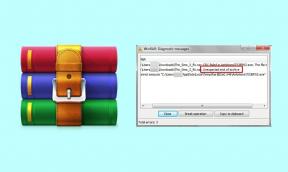Как да отстранявате неизправности при „Phoenix Point“ в Windows 10
Игри / / August 05, 2021
Изцяло стратегическа видеоигра, която е най-популярна в световен мащаб, е „Phoenix Point.“ Потребителите я намират за вълнуваща и стратегическа игра. Предлага се за Mac и Windows. Някои от потребителите на Windows 10 намират да сриват тази игра, докато играят. Този проблем е щедър проблем с „Phoenix Point.“ Тук е предоставена някаква информация за отстраняване на неизправности при „Phoenix Point“ в Windows 10.
По-голямата част от катастрофите в „Финикс Пойнт‘Възникват поради няколко грешки в играта. Непоследователният и несъответстващ код на играта повдига въпроса за силното навлизане в катастрофата. За да се справите с този вид грешка, вашето устройство трябва да надхвърля минималната изискване за игра.

Съдържание
- 1 Какво е „Phoenix Point“?
-
2 Как да отстранявате неизправности при „Phoenix Point“ в Windows 10
- 2.1 Стартирайте „Phoenix Point“ като администратор:
- 2.2 Прекратяване на ненужните програми:
- 2.3 Проверете файловете на играта:
- 2.4 Актуализиране на драйвера за графична карта:
- 2.5 Други методи за отстраняване на неизправности:
Какво е „Phoenix Point“?
‘Phoenix Point’ е стратегическа видео игра, разработена от ‘Snapshot Games.’ Тази игра е пусната в края на 2019 г. за Mac OS и Windows OS. Той пристига на XBOX и Play Station през 2020 г. Тази игра се очаква да бъде благочестивият потомък на серията X-COM, която е създадена през 90-те години на миналия век от ръководителя на Snapshot Games. ‘Phoenix Point’ ви отвежда през 2047 г. на Земята сред извънземно нашествие. Играта започва само от база, „Phoenix Point“, и се изправя пред комбинация от стратегически и тактически предизвикателства, за да ги спаси.
Трябва да стартирате играта си „Phoenix Point“ на ниво, надградено от минималните системни изисквания. Ако не искате играта ви да се срине, препоръчваме ви да използвате надстроени функции. Минималните системни изисквания за „Phoenix Point“ са:
- Процесор: Intel Core i3
- RAM: 8 GB със специална видео RAM от 2048 MB
- ОС: Windows 7, 8 или 10
- ВИДЕО КАРТА: NVIDIA GEFORCE GTX 660
- ЗВУКОВА КАРТА: Да
- СПЕЦИАЛНА ВИДЕО RAM: 2048 MB
Как да отстранявате неизправности при „Phoenix Point“ в Windows 10
Трябва да проверите приложението на играта-клиент, ако искате да имате някакво решение за играта „Phoenix Point“, за да не я оставите да се срине. Трябва да предпазите играта си от сблъсък. Тук някои от настройките са споменати по-долу, което позволява на играта ви да не се срива. Предлагат се и някои незадължителни решения за вашата игра, когато е влязла в сблъсък.
Следвайте процедурите за предотвратяване / отстраняване на неизправности при „Phoenix Point“ в Windows 10:
Стартирайте „Phoenix Point“ като администратор:
Играта ви може да се сблъска с грешка поради ограничения в обработката. Можете да стартирате играта си в администраторски режим, за да разрешите целия контрол върху нейните настройки и производителност. Windows няма да откаже достъпа до играта в определени директории, ако сте предоставили администраторски контроли за нея. Можете да изпълните следните стъпки, за да стартирате тази игра като администратор:
- Първо намерете стартера „Phoenix Point“
- Щракнете с десния бутон върху него, за да видите контекстното меню
- Кликнете върху „Стартиране на програма като администратор“.
Тази процедура ви позволява да отворите играта си „Phoenix Point“ в администраторски режим, когато искате да играете. Можете също така да го разрешите да се отваря административно винаги. За целта трябва да постъпите по следния начин:
- Първо намерете стартера „Phoenix Point“
- Щракнете с десния бутон върху него, за да видите контекстното меню
- Кликнете върху „свойства“.
- Преминете към раздела „съвместимост“
- Поставете отметка в квадратчето „Стартиране на програма като администратор“
- Кликнете върху бутона „Прилагане“ и след това върху „ОК“.
Ако проблемът продължава, трябва да преминете към бързото рестартиране на вашата система и след това отново да опитате. Ако грешката не е разрешена, можете да следвате следващия метод.
Прекратяване на ненужните програми:
Ако вашата система е съвместима или надеждна, за да стартира „Phoenix Point“ без проблем, все пак може да й позволите да работи след деактивиране на всички други ненужни програми. Прекратете всички останали програми, като изпълните следните прости стъпки:
- Отворете приложението Task Manager, като щракнете с десния бутон върху лентата на задачите
- Можете също да използвате кратък бутон ‘Ctrl + Shift + Escape’, за да отворите диспечера на задачите
- Изберете програмата, която искате да затворите
- Кликнете върху „Край сега“, за да ограничите работата
- Сега стартирайте своя „Phoenix Point“ и се насладете на игра без грешки
Проверете файловете на играта:
Понякога сривът се случва поради повредени игрални файлове. Това се случи, когато файловете на играта станаха неизползваеми или счупени. Трябва да проверите и промените някои от пакетите, за да изведете играта си от точката на срив. Някои данни може да стигнат до изтриване, което трябва да бъде надстроено в пакета, докато надстройвате до по-нови игрови файлове. Има няколко стъпки за проверка на игралните файлове за „Phoenix Point“ в Epic Games Launcher:
- Първо, трябва да отворите приложението Epic Games Launcher за проверка на файловете
- Отворете приложението и кликнете върху „Библиотека“ в горния ляв ъгъл
- Кликнете върху „Phoenix Point“
- Щракнете върху иконата „настройки“ в горния десен ъгъл
- Сега трябва да кликнете върху „ПРОВЕРКА“.
- Epic Games Launcher вече ще отстранява грешки в файловете на играта
- Рестартирайте компютъра си, след като проверката приключи
- Сега отворете „Phoenix Point“ и ако проблемът все още се случва тук, може да преминете към следващата процедура.
Актуализиране на драйвера за графична карта:
Трябва да има задължителна графична карта с актуализирани драйвери, за да се наслаждавате на „Phoenix Point.“ Трябва да имате някои проблеми с драйвера на вашата графична карта, ако играта се е сринала. Провери своя драйвери за графична карта и ги актуализирайте. Следвайте процедурата, за да проверите и актуализирате драйвера на вашата графична карта:
- Натиснете ‘Windows key + S’ и потърсете ‘Device Manager’.
- Отворете „Диспечер на устройства“ и продължете към „Display Adapter“.
- Кликнете върху иконата за разширение за „Адаптери за дисплей“
- Намерете графичното устройство и щракнете с десния бутон върху него
- Отидете на ‘Update Driver’
- Сега кликнете върху диалоговия прозорец „Търсене автоматично за актуализиран софтуер на драйвера“.
- Сега, след инсталирането на актуализации, рестартирайте компютъра си и се насладете на играта си.
Свързани статии:
- Ръководство за надстройка и инсталиране на графична карта (Пълно ръководство)
- Как да намерите правилното захранване за графична карта
- Най-добър софтуер и инструменти за овърклок на графична карта
- Как да намерим графична карта с по-висок потенциал за овърклок
- Най-добър софтуер за сравнителен анализ на графични карти за вашия компютър
- Как да намалим температурата на графичния процесор на графичната карта
- Пълното ръководство за отстраняване на неизправности на графичната карта
Ако проблемът все още възниква с „Phoenix Point“, можете също да актуализирате графичните драйвери от официалния уебсайт на вашия доставчик на системни услуги. Изтеглете и инсталирайте най-новите графични драйвери, за да се насладите на „Phoenix Point“.
Други методи за отстраняване на неизправности:
Има много повече начини да поправите играта си „Phoenix Point“, ако възникне срив по време на игра. Можете да следвате някой от тези методи, за да поправите играта си.
Преинсталирайте „Phoenix Point“:
- Натиснете „Windows клавиш + S“ и потърсете „настройки“.
- Преминете към „Приложения“ в настройките
- Сега намерете „Phoenix Point“ и щракнете с десния бутон върху него
- Кликнете върху бутона „Деинсталиране“ и натиснете „Да“ в изскачащ прозорец, за да деинсталирате програмата
- Рестартирайте устройството си и отново изтеглете и инсталирайте „Phoenix Point“.
Преинсталирайте приложението за стартиране на игри:
- Натиснете „Windows клавиш + S“ и потърсете „настройки“.
- Насочете се към „Приложения“ в настройките
- Сега намерете ‘Epic game launcher’ и щракнете с десния бутон върху него
- Кликнете върху бутона „Деинсталиране“ и натиснете „Да“ в изскачащ прозорец, за да деинсталирате програмата
- Рестартирайте системата си и отново изтеглете и инсталирайте ‘Epic game launcher’.
- Изтеглете актуализации за Windows
- Използвайте ниски графични настройки за играта
‘Phoenix Point’ е игра, която има огромен набор от последователи по целия свят. Катастрофата не е просто голяма работа за разрешаване. Има няколко причини зад сблъсъка, докато играете „Phoenix Play“. Следвайте гореспоменатите методи, за да разрешите проблема, при който имате проблема. Понякога рестартирането на играта или системата може да реши точката на срива. Ако проблемът излиза извън него, можете да следвате гореспоменатите и тествани методи, за да се отървете от проблема.
Можете също така да продължите да получавате техническа поддръжка от другия край. Техническата поддръжка за „Phoenix Point“ е много надеждна и компетентна. Може да отнеме известно време, за да разрешите проблема си. Можете да отстранявате грешки в края на потребителите, ако приложите една от съответните процедури, за да се върнете към играта си. И вижте нашите iPhone Съвети и трикове, Съвети и трикове за компютър, Съвети и трикове за Androidи други раздели с подобни статии, така че не забравяйте да ги разгледате и тях.